
У претраживачу Иандек датотеке са Интернета преузимају се у системску фасциклу „Довнлоадс“ која је дизајнирана за преузимање података. У овом чланку ћемо говорити о томе како променити путању за преузимање у прегледачу Иандек. Фолдер за преузимање - посебна системска фасцикла на рачунару за привремено чување преузетих датотека.
Сви корисници који користе било који претраживач, пре или касније, користиће функцију преузимања датотека са Интернета на свој рачунар. Често постоје ситуације када морате преузети датотеку, архивирати са Веба, сачувати слику, фотографију, преузети видео или музичку датотеку на рачунар или у другим сличним ситуацијама.
Садржај:- Где да сачувате датотеке у Иандек Бровсер
- Како променити фасциклу за преузимање у прегледачу Иандек
- Закључци чланка
Датотеке се преузимају са Интернета помоћу алата самог прегледача или помоћу екстензије (велики број таквих екстензија је створен за популарне прегледаче) инсталиране у прегледачу. Све преузете датотеке се чувају у мапи за преузимање.
Где да сачувате датотеке у Иандек Бровсер
Где се датотеке преузимају са Интернета у Иандек.Бровсер? Према подразумеваним подешавањима, у претраживачу Иандек, преузете датотеке се чувају у мапи Преузимања која се налази у корисниковом профилу дуж путање (у оперативним системима Виндовс 10, Виндовс 8.1, Виндовс 8, Виндовс 7):
Ц: \ Корисници \ корисничко име \ Преузимања
Претпоставља се да ће подаци након преузимања датотека с Интернета неко вријеме бити у тој мапи док корисник не нађе стално мјесто на свом рачунару. За погодан рад, препоручујем чишћење рачунара организовањем прикладног складиштења података за ефикаснији рад.
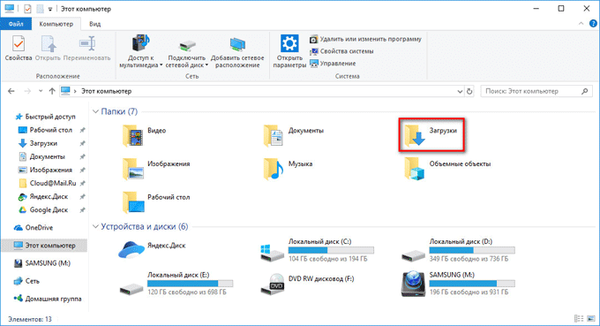
За неке кориснике локација директоријума за преузимање није погодна за задата подешавања прегледача. Корисник може самостално одабрати било коју фасциклу на рачунару за чување преузетих датотека.
Разлози за промену преузимања у Иандек-у су различити:
- неугодан;
- локација директоријума за преузимање не одговара;
- за већу сигурност важних података.
У првом случају, то значи да за отварање мапе (не у самом прегледачу) с преузетим датотекама, морате направити неколико кликова мишем. Ако одлучите да сачувате датотеке, на пример, директоријум Десктоп, преузете датотеке ће увек бити видљиве.
Други случај је релевантан, на пример, због чињенице да рачунар нема довољно слободног простора на системском диску. Када преузимате велике датотеке, на малом диску је заузет готово сав слободни простор, што негативно утиче на брзину рачунара.
Стога има смисла пребацити директоријум за преузимање прегледача на други локални рачунар. Прочитајте у овом чланку на мојој веб локацији како да пренесете системску фасциклу за преузимање на други рачунар.
Трећи случај укључује чување датотека преузетих са Интернета у фасциклу за преузимање која се налази на другој диск јединици. Понекад корисници преузимају важне датотеке на свој рачунар са Интернета. Није увек време да се датотеке на рачунару сортирају на време.
У случају квара у оперативном систему Виндовс, немогућности обнављања система, корисник ће морати поново да инсталира Виндовс. У овом случају преузете датотеке ће бити изгубљене. Стога ће постављање простора за чување датотека на другом диску омогућити да сачувате важне информације, чак и у случају озбиљних кварова у систему.
У овим случајевима је потребно у Иандеку променити путању за преузимање у подешавањима прегледача. Како променити преузимање у Иандек-у одабиром друге фасцикле на рачунару?
Како променити фасциклу за преузимање у прегледачу Иандек
Да бисте променили локацију за преузимање у Иандек-у. Бровсер следите ове кораке:
- У горњем десном углу прозора прегледача кликните на дугме "Поставке Иандек.Бровсер".
- У контекстном менију изаберите „Подешавања“.
- На картици "Подешавања" померите се до дна, кликните на дугме "Прикажи напредне опције".
- Померите се на одељак Отпремљене датотеке. Преузете датотеке се подразумевано чувају у мапи Преузимања која се налази у корисниковом профилу.

- Кликните на дугме "Уреди".
- У прозору „Прегледавање мапа“ који се отвори одаберите нову локацију за чување преузетих датотека. Можете унапред да креирате директоријум за преузимање, на пример, на другом рачунару, а затим га изаберете као локацију за преузимање.
На овој слици сам изабрао директоријум Десктоп да сачувам преузимања. Сада преузете датотеке преко Иандек претраживача биће сачуване на радној површини рачунара.
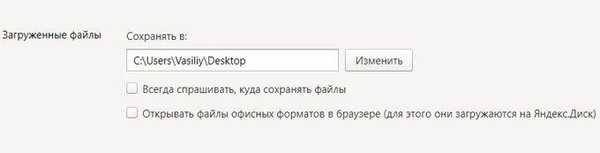
Индикатор преузимања датотеке приказан је у горњем десном углу панела прегледача који корисника обавештава о статусу преузимања током преузимања датотеке са Интернета.
Обратите пажњу на подешавања: "Увек питајте где да сачувате датотеке" и "Отворите датотеке уредског формата у прегледачу (за то се учитавају у Иандек.Диск).
Ако активирате прво подешавање, прегледач ће увек питати где да сачува датотеке пре сваког преузимања. Можете одабрати било која погодна места..
Можда ће вас такође занимати:- Како поново инсталирати Иандек Бровсер и сачувати обележиваче и лозинке
- Како да избришете историју претраге у Иандек-у
Иандек Бровсер може да отвори датотеке уредских формата, као и видео и аудио датотеке популарних формата директно у прегледачу.
Закључци чланка
Ако је потребно, корисник може самостално променити директоријум за преузимање Иандек одабиром друге мапе у подешавањима Иандек прегледача да би преузео преузете датотеке са Интернета..
Повезане публикације:- Како подесити почетну страницу Иандек-а у прегледачу
- Режим читања у прегледачу Иандек
- Инкогнито режим у Цхроме-у, Иандек прегледачу, Фирефоку, Опери, Едге-у, Интернет Екплорер-у
- Како видети лозинку под звездицама (тачкицама) у прегледачу
- Иандек прегледач











